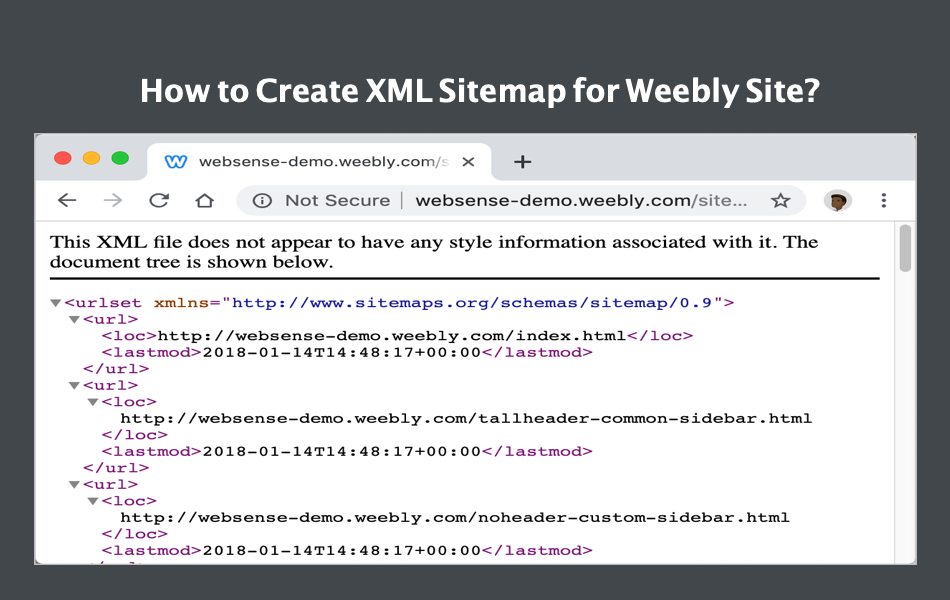如何为Weebly站点创建XML站点地图
Weebly建站提供了一种流行的网站构建器,用于快速建立您的在线形象。 除了拖放站点构建器,您还可以通过简单的方法进行搜索引擎优化。 作为 SEO 的一部分,每个网站所有者都需要创建 XML 站点地图并提交给 Google 和 Bing 等搜索引擎。 这将作为您网站的索引,通知搜索引擎有关内容更新和结构的信息。 因此,在发布您的 Weebly 站点后,您需要的第一步是将 XML 站点地图提交给 Google。 在本文中,我们将解释如何为 Weebly 站点生成 XML Sitemap 并提交到 Google Search Console。
推荐:WordPress速度优化插件JoomUnited WP Speed of Light
Weebly 网站的 XML 站点地图
好的部分是 Weebly 会在您发布网站时自动生成 XML 站点地图。 每当您在网站上发布新内容时,Weebly 也会自动更新站点地图。 您可以在 Chrome 等浏览器中访问站点地图并检查内容。
如果您有一个网站名称,例如 yoursite.com 然后您可以使用 URL 在浏览器上访问站点地图 https://yoursite.com/sitemap.xml.
您可以使用此站点地图 URL 提交给搜索引擎。 这对于页面较少的小型网站来说已经足够了。 但是,如果您有很多页面、博客文章和商店产品,那么您需要详细了解站点地图的内容。 让我们深入研究 Weebly Sitemap 的结构来找到它!
Weebly 站点地图的结构
以下是 Weebly 网站的示例站点地图。
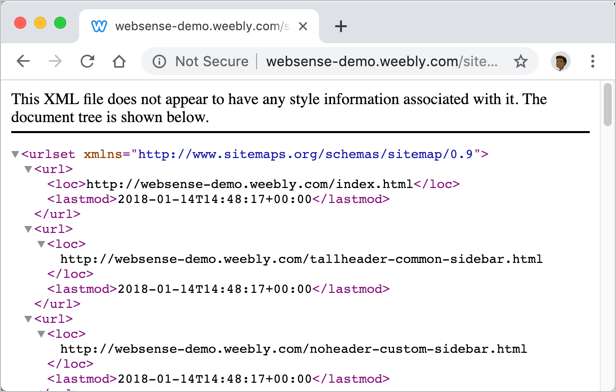
为了比较这一点,让我们使用另一个使用 WordPress 内容管理系统生成的站点地图。
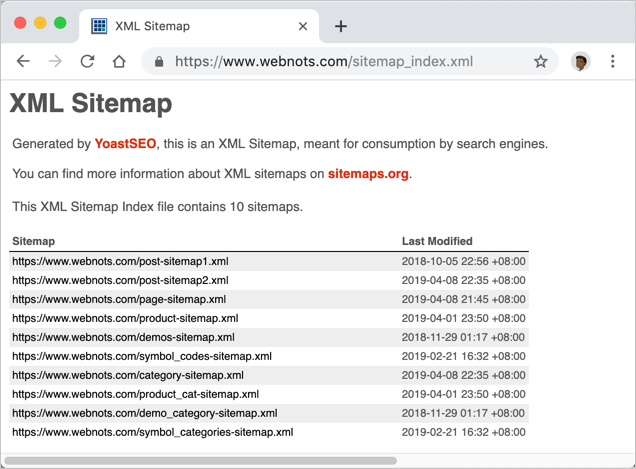
尽管目的相同,但您可以清楚地看到两个站点地图之间的区别。
1.站点地图没有样式
您可以看到的第一件事是 Weebly Sitemap 只是您网站上所有 URL 的集合。 它没有任何样式来以吸引人的方式展示它。 虽然搜索引擎不需要它,但您可以在站点地图顶部看到此信息,表明它是一个简单的文档树。
2. 缺少优先级
XML 站点地图有许多组件,例如优先级和最后修改日期。 您可以阅读 XML Sitemap 指南以了解有关该结构的更多详细信息。 回到 Weebly 站点地图,它没有任何优先级信息。 您的主页以及您网站上的感谢页面在 Sitemap 中具有相同的优先级。
3.帖子和产品不能排除
对于像谷歌这样的智能搜索引擎识别主页和感谢页面来说,站点地图中缺少优先级可能不是问题。 但是,您可能对在站点地图中包含所有页面不感兴趣。 Weebly 允许您通过隐藏搜索引擎来从站点地图中排除页面。
- 转到 Weebly 站点编辑器并导航到“页面”选项卡。
- 选择您要在站点地图中隐藏的页面,然后转到“SEO 设置”。
- 向下滚动到侧面板的底部,然后选中“从搜索引擎中隐藏此页面”。 选项。
- 打开站点地图并检查页面是否被排除。
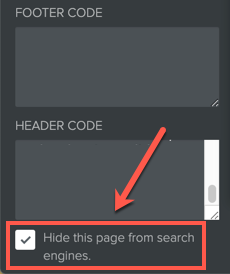
但是,Weebly 中没有选项可以从站点地图中排除单个博客文章和产品。
4.一个文件中的所有URL
如您所见,Weebly 将所有内容、博客和产品页面组合在一个站点地图文件中。 当您拥有数百篇博客文章和产品时,这对于查找有关您在自己网站上拥有多少文章或产品的信息并没有多大用处。 正确的方法是为每种类型的内容(如页面、帖子和产品)创建单独的 XML 文件。
推荐:在Word和Pages中禁用Curly Smart Quotes并键入直引号
Weebly 站点地图没用吗?
解释了以上几点,现在您可能已经了解了站点地图中的不同要求。 是的,Weebly 站点地图对于页面较少的站点很有用。 但是,绝对不适合拥有博客和商店的大型网站。 关键是您希望搜索引擎能够理解站点地图上的内容; 您还应该首先了解其中的内容。
我可以上传自己的站点地图吗?
Weebly 通过 weebly.com 以及 Bluehost 或 SiteGround 等托管合作伙伴提供服务。 在所有情况下,Weebly 都会在他们的服务器上托管您的网站,您无法访问 Weebly 服务器的根目录。 这意味着您不能上传自定义站点地图文件或修改现有的 Weebly 站点地图文件。
当您在代码编辑器中上传 XML 文件时,Weebly 不会阻止您。 但是,当您尝试在浏览器中访问该文件时,您将收到以下错误。
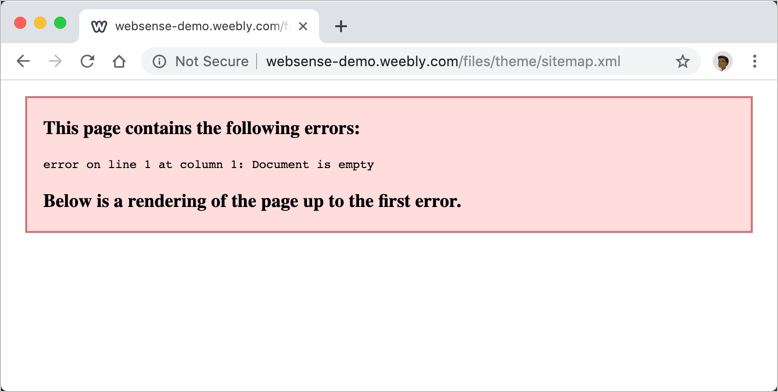
那么,您有一个更大的网站并正在寻找像站点地图和其他功能这样的自定义选项? 现在是您将 Weebly 网站迁移到 WordPress 或其他强大平台的时候了。 您需要有一个每月支付 12 美元的 Pro 计划才能删除免费的 Weebly 页脚广告。 您可以从 Bluehost 以不到 3 美元的价格获得共享托管服务器,并构建高度可定制的网站。
如何在 Google 中提交 Weebly 站点地图?
按照以下流程将 Weebly 站点地图提交给 Google。
- 登录到您的 Google Search Console 帐户。 如果您没有,那么只需创建一个 Gmail id 并在此处登录。
- 单击左侧面板上的下拉菜单,将您的站点添加为属性并验证所有权。 您可以在本文中了解如何使用 Google 添加和验证网站的详细信息。
- 验证您的网站所有权后,转到“站点地图”部分并提交站点地图。
- 确保 Google 可以在状态中显示“成功”。
使用博客供稿提交
Google 还将接受您的博客和 RSS 提要作为站点地图。 但是,在 Weebly 上,您可以在博客索引页面上显示的最大帖子数为 25。因此,如果您的帖子少于 25 个并且只想将博客帖子提交给 Google,那么这是可能的。 您的 Weebly 博客提要 URL 应该是 yoursite.com/blog/feed/. 您可以将提要 URL 作为站点地图提交给 Google。